本地代码上传到GitHub
首先你需要一个github账号,https://github.com/
我们使用git需要先安装git工具,这里给出下载地址,下载后一路直接安装即可:
https://git-for-windows.github.io/
1.进入Github首页,点击New repository新建一个项目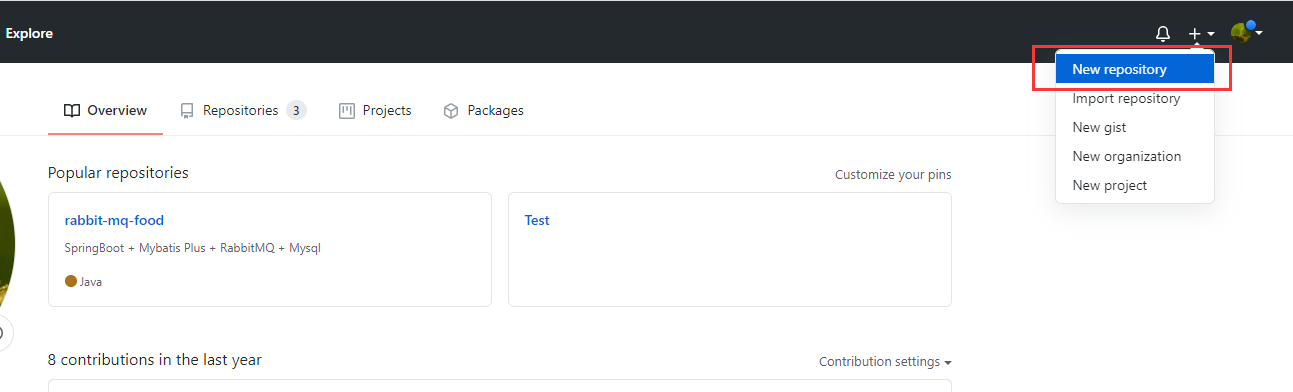
**2.填写相应信息后点击create即可 **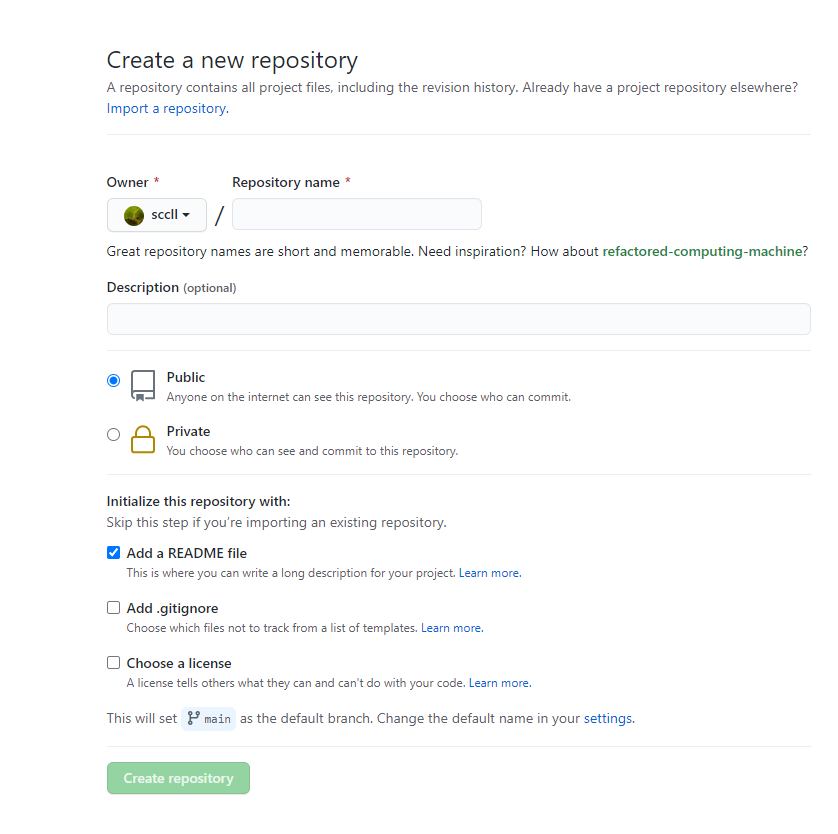
**Repository name: **仓库名称
**Description(可选): **仓库描述介绍
**Public, Private : **仓库权限(公开共享,私有或指定合作者)
**Initialize this repository with a README: **添加一个README.md
**gitignore: **不需要进行版本管理的仓库类型,对应生成文件.gitignore
**license: **证书类型,对应生成文件LICENSE
点击Clone or dowload会出现一个地址,copy这个地址备用。
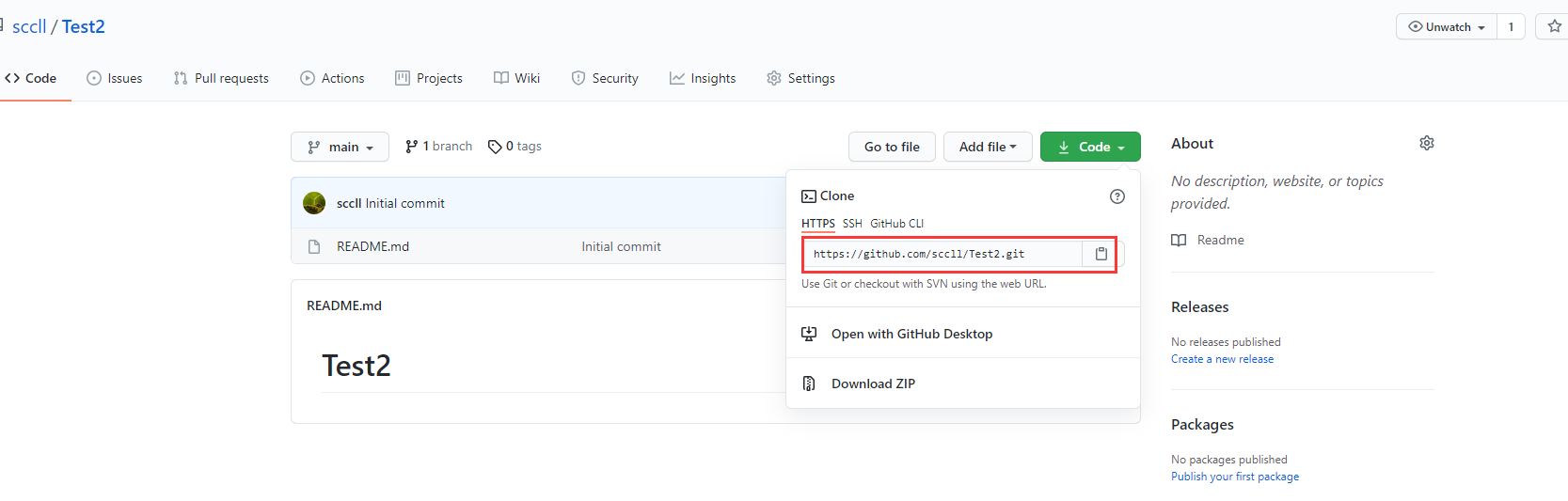
本地操作了,如果你之前安装git成功的话,右键会出现两个新选项,分别为Git Gui Here,Git Bash Here,这里我们选择Git Bash Here,进入如下界面,Test即为本地的项目名。
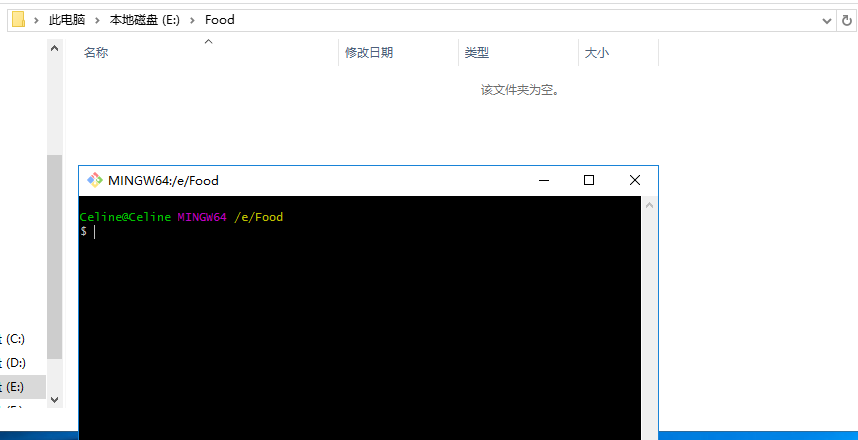
接下来输入如下代码(关键步骤),把github上面的仓库克隆到本地(*git clone ***https://github.com/sccll/Test2.git)**
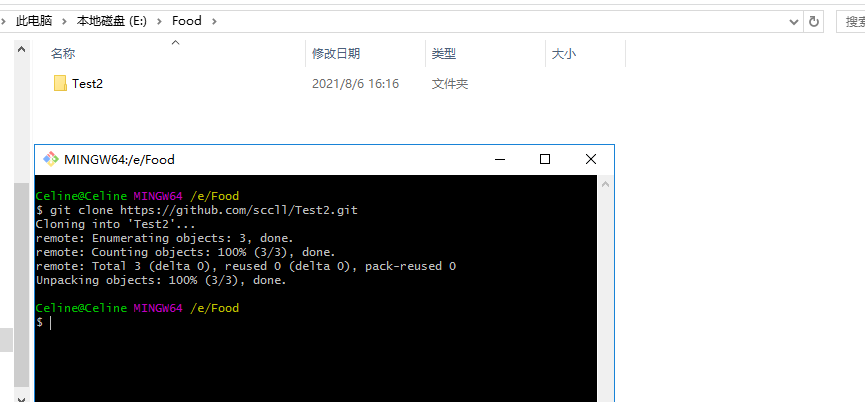
克隆之后本地会出现一个文件夹,该文件夹名即为你github上面的项目名,如上图Test2文件夹,我们把本地项目或要上传的文件剪切到这个Test2文件夹中

接下来依次输入以下代码即可完成其他剩余操作:
git add . (注:别忘记后面的.,此操作是把Test文件夹下面的文件都添加进来)
git commit -m "提交信息" (注:“提交信息”里面换成你需要,如“first commit”)
git push -u origin master (注:此操作目的是把本地仓库push到github上面,-u 提示输入账号和密码,验证)
创建分支和关联分支



评论